
Beste Lösungen für iPhone / iPad mit Jailbreak für ein Upgrade auf iOS 9

Möglicherweise stecken Sie auf dem Bildschirm "Nach Updates suchen" fest, wenn Sie versuchen, Ihr iPhone, iPad oder Ihren iPod touch mit Jailbreak auf das neueste iOS 9-Betriebssystem zu aktualisieren, oder? Wir alle wissen, dass der Zweck des Jailbreaks Ihres iDevice immer darin besteht, ohne Einschränkungen auf Ihr iDevice zugreifen, Apps herunterladen und installieren zu können, insbesondere Apps, die nicht im Apple Store verfügbar sind. Nach dem Jailbreak Ihres iOS-Geräts bedeutet dies jedoch auch, dass Sie möglicherweise die Möglichkeit verlieren, das Betriebssystem frei zu aktualisieren, was hauptsächlich daran liegt, dass die meisten modernen Jailbreaks wie TaiG nicht gut mit OTA-Updates funktionieren. Bedeutet es dann, dass es keine Möglichkeit gibt, iPhone, iPad oder iPod touch mit Jailbreak auf iOS 9 zu aktualisieren? Die Antwort ist absolut nein. Auf dieser Seite stellen wir die besten Lösungen für iPhone oder iPad mit Jailbreak vor, um systematisch auf iOS 9 zu aktualisieren.
Werfen wir zunächst einen kurzen Blick auf die Liste der Geräte, die auf iOS 9 aktualisiert werden können:
- iPhone 4S, iPhone 5C, iPhone 5/5S, iPhone 6 und iPhone 6 Plus;
- iPad mini 3/2, iPad mini, iPad Air 2, iPad Air, iPad 4/3/2;
- iPod touch 5G
Bevor Sie Ihr Gerät aktualisieren, müssen Sie sicherstellen, dass alle Daten auf Ihrem iDevice sicher sind. Da es so viele Gründe gibt, warum die Daten während des Aktualisierungsvorgangs verloren gehen, ist es sehr wichtig, dass Sie Ihre iDevice-Daten sichern, bevor Sie den Vorgang starten.
Im Allgemeinen ist für iDevice-Benutzer der direkte Weg zum Sichern die Verwendung von iTunes. iTunes kann alles, was Sie auf Ihrem Gerät haben, einschließlich der sicheren Informationen wie Passwörter, gut sichern. Wenn Sie also ein vollständiges Backup Ihres iDevice erstellen möchten, ist iTunes wahrscheinlich der beste Weg.
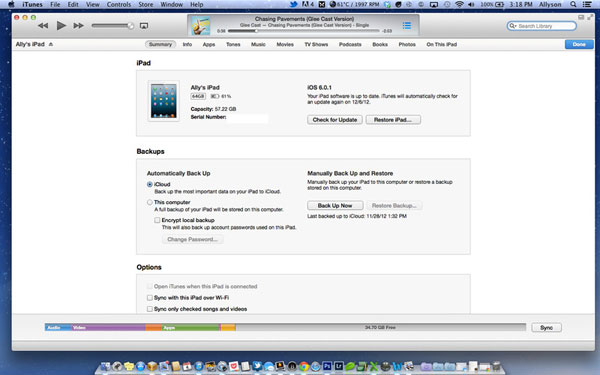
Neben iTunes ist auch eine weitere Option zum Sichern von Apple verfügbar - iCloud. Mit iCloud können Sie auch die gesamten Daten von iPhone, iPad oder iPod touch in einem drahtlosen Netzwerk sichern. Dazu müssen Sie nur "Einstellungen" auf Ihrem Gerät öffnen und die Option "iCloud" finden. Klicken Sie dann darauf und wählen Sie "Backup", aktivieren Sie hier "iCloud Backup" und tippen Sie schließlich auf die Schaltfläche "Jetzt sichern".
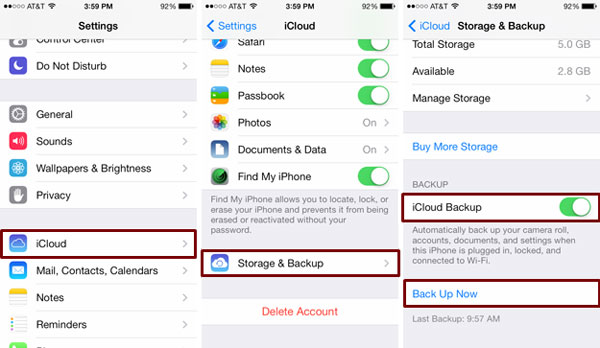
Wenn Sie jedoch nur Teile Ihrer iDevice-Daten sichern möchten, ist es möglicherweise keine gute Option, iTunes oder iCloud zu verwenden, da dies zu zeitaufwändig ist. Hier möchten wir Ihnen empfehlen, diese Aufgabe mit anderen Anwendungen zu erledigen. Coolmuster iOSRescuer könnte eine der besten unter diesen Apps auf dem Interent sein.

Nicht verpassen:
So sichern Sie iPhone-Daten mit oder ohne iTunes
Um es einfach zu sagen, können Sie das Ziel mit iTunes erreichen. Nachfolgend finden Sie die detaillierten Schritte als Referenz:
Schritt 1. Aktualisieren Sie iTunes auf die neueste Version Ihres Computers und verbinden Sie dann Ihr iPhone, iPad oder Ihren iPod touch über ein USB-Kabel mit Ihrem Computer.
Schritt 2. Starten Sie iTunes auf Ihrem Computer und suchen Sie in der oberen rechten Ecke die Geräteschaltfläche und klicken Sie auf "Nach Updates suchen", dann wird das verfügbare Update automatisch heruntergeladen und auf Ihrem Gerät aktualisiert. Hier sehen Sie ein Popup-Fenster, das Ihnen eine Meldung über das verfügbare Update anzeigt. Sie können direkt auf "Herunterladen und Aktualisieren" klicken.
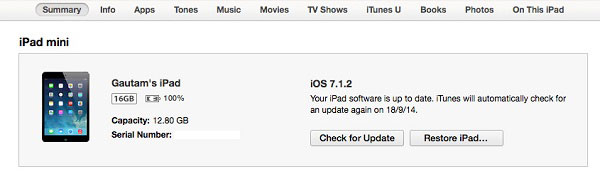
Wenn alle Einstellungen vorgenommen wurden, informiert iTunes Sie darüber, dass die neue iOS-Version bald auf Ihrem Gerät verfügbar ist. Und während des gesamten Vorgangs ist es sehr wichtig, dass Sie das Telefon gut mit Ihrem Computer verbunden halten. Für das gesamte Update muss Ihr iDevice über mindestens 2,1 GB freien Speicherplatz verfügen, sodass Sie möglicherweise etwas über Lösungen wissen müssen, während kein Speicherplatz zum Herunterladen von iOS 9 vorhanden ist.
Verwandte Artikel: